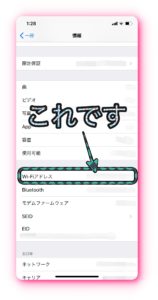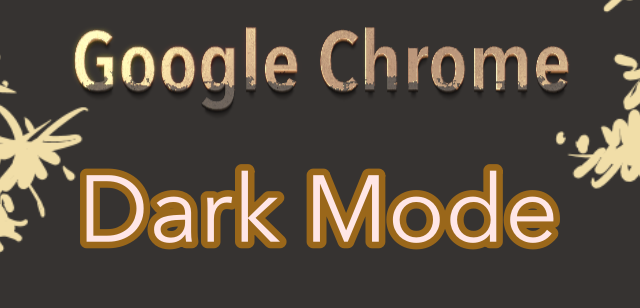iPhoneでIPアドレスやMACアドレスを調べる方法を解説します。
特殊なソフトやサイトを使わずに、
シンプルにiPhoneの設定から調べる方法なので安全です。
画像付きで一個ずつ丁寧に説明していくのでわからなくなったら教えてください。
IPアドレスの調べ方
1. 設定を開く
まずは歯車マークの設定をタップしてください。

設定が開きます。
2. Wi-Fiを開く
設定が開いたら「Wi-Fi」という項目があるので、それをタップしてください。

Wi-Fiの画面が開きます。
3. 今接続しているWi-Fiを開く
Wi-Fiの画面が表示されたら、
青色のチェックマークが付いている項目がありませんか?
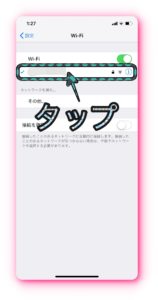
それが現在あなたのiPhoneが接続しているWi-Fiになります。
それをタップしてください。
4. IPアドレスがわかります
IPアドレスがこれで表示されますね。
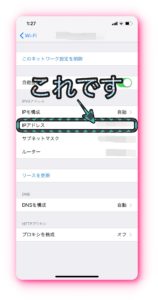
MACアドレスの調べ方
1. 設定を開く
まずは歯車マークの設定をタップ。

2. 一般を開く
設定が開くので「一般」という項目をタップしてださい。
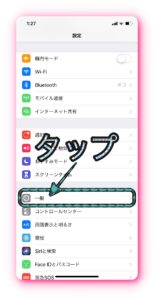
3. 情報を開く
一番上の項目の「情報」をタップしてください。
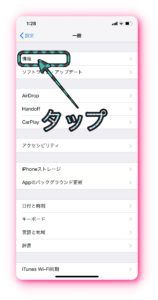
4. Wi-Fiアドレスを見る
Wi-Fiアドレスという項目があります。
その隣に書いてあるものがMACアドレスです。